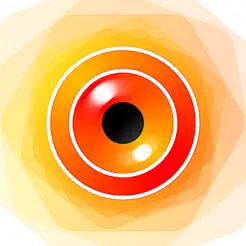
ぼかし丸 モザイク&ぼかし加工アプリ (総合 20780位)
価格 : 無料
App Store 評価 :

4.6 (評価数 : 13000)
カテゴリー | マルチメディア (アプリケーション) |
バージョン | 1.80.0 |
App Store
更新日 | 2025/05/25 |
開発者 | kenji hara |
対応機種 | iPhone(iOS 15.0以降)、iPad(iPadOS 15.0以降)、iPod touch(iOS 15.0以降)、まれ |
対応言語 |  日本語 日本語  英語 英語 |
サイズ | 40MB |
情報取得日 | 2025/11/28 |
| 
|
(評価数)
13,010
-
-
-
-
13K
-
-
-
-
12,990
評価数(左、棒グラフ)、総合順位(右、折れ線グラフ)
13K
13K
13K
13K
13K
13K
13K
13K
13K
13K
13K
13K
13K
13K
13K
13K
13K
13K
13K
13K
11/19
11/20
11/21
11/22
11/23
11/24
11/25
11/26
11/27
11/28
(順位)
20.6K
-
-
-
-
20.7K
-
-
-
-
20.8K
|
※画像をクリックすると拡大します。
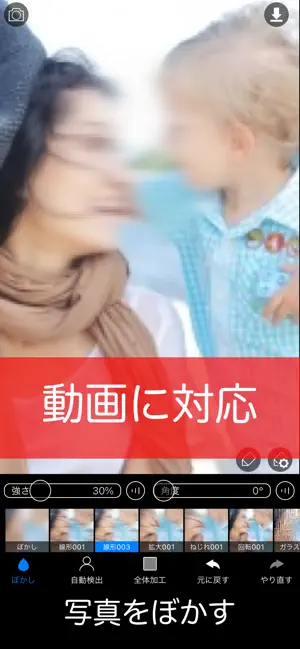

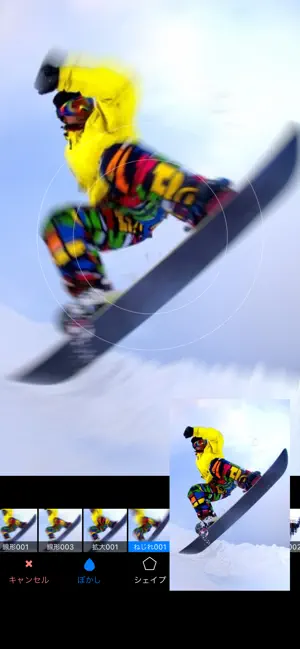

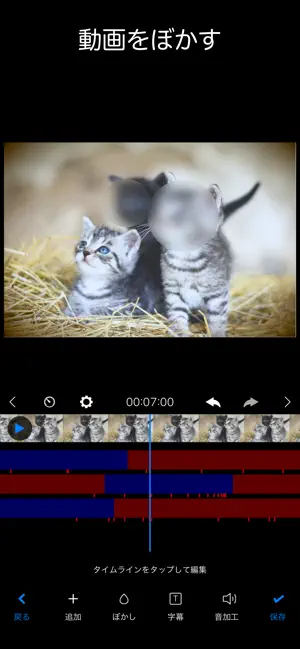
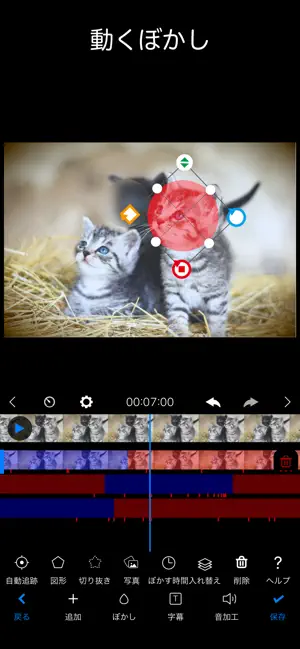
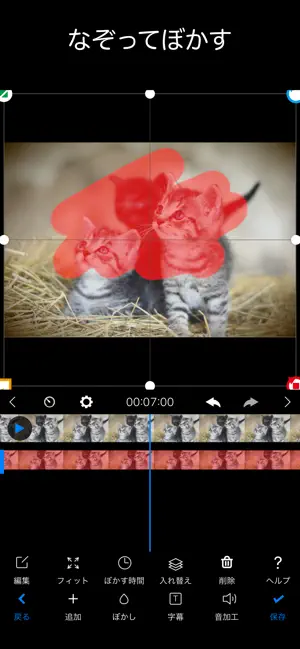
概要
□写真をなぞってぼかせる
□自分好みにアプリを変更して写真を加工
□追従ぼかしで動画を編集
□■□ 写真加工 □■□
驚くほどたくさんの種類のぼかしとモザイクがあります。
種類が多すぎるため、好みに合わせて見た目や機能を変更できます。
□□□ 使い方 □□□
1) 写真を選ぶ
2) ぼかしたいところをなぞる
3) 保存する
※ 作業データを自動で保存します。中断しても後から再開できます。
□□□ ぼかすだけじゃ物足りない!! □□□
複数のぼかしとモザイクで加工できる設定、"自分でカスタマイズ"設定があります。
"自分でカスタマイズ"設定は、好みに合わせて見た目や機能を変更できます。
1) なぞりながらぼかしやモザイクを変えたり、強さの調整ができます。
2) 写真全体を塗りつぶしたり、周辺を円形、四角にぼかすことができます。
3) ぼかし管理でたくさんの種類のぼかしとモザイクを取捨選択できます。
4) 一部のモザイクは、おしゃれな柄や謎の柄に変更して加工ができます。
5) ぼかし&モザイク加工と一緒に文字を入れることができます。
※ 起動画面の[設定]->[写真をカスタマイズ]の"自分でカスタマイズ"を選択するとご利用いただけます。
□□□ 2つのエディタで写真を加工しよう! □□□
写真加工には2つのエディタがあります。用途に合わせてご利用いただけます。
1) ひと塗りエディタ
なぞった箇所を後から別のぼかしやモザイクに変えたり、強さを調整できるエディタです。
後から変更できるため加工しやすいエディタです。
2) 重ね塗りエディタ
一枚の写真に複数のぼかしやモザイク加工ができるエディタです。
弱いぼかしで重ねていくと綺麗にぼかすことができます。手前を弱く、奥を強くぼかすなど写真に奥行き感を出すこともできます。
□□□ 基本機能 □□□
1) ピンチ操作で写真の拡大・縮小ができます。
2) ピンチ操作中に写真をスライドして写真の移動ができます。
3) ぼかしペンと消しゴムで加工ができます。
4) ペンの太さを調整バーで変更できます。
□□□ 便利機能 □□□
1) 元に戻す、やり直すは長押しで一気に元に戻すことができます。
2) 写真の拡大・縮小でペンの太さが自動調整されます。拡大・縮小の都度、ペンサイズを調整バーで調整しなくても加工ができます。
□■□ 動画編集 □■□
動画編集は、ちょっとした動画編集に加えぼかし&モザイク編集ができます。
+ 使い方
1) 動画を選ぶ
2) ちょっとした動画編集をする
- 動画の不要なシーンを切り取る
- 逆さまに撮影してしまった動画を回転する
- 明るさや色合いなどを調整する
3) そのまま保存するまたは、動画にぼかしをかけて保存する
※作業データを自動で保存します。中断しても後から再開できます。
□□□ 動画のぼかし編集は4つ □□□
1) 全体ぼかし
動画全体をぼかします。一部のシーンだけをぼかすことができます。
2) 周辺ぼかし
動画を円形や図形(ほしやハート)でぼかします。一部のシーンだけをぼかすことができます。
4) フリーハンド
なぞって動画に追従するぼかしやモザイクを入れることができます。
3) 動くぼかし
図形やなぞって動画に追従するぼかしやモザイクを入れることができます。
レビュー
- お願いだから元に戻して 前はいろいろな種類でぼかしながら調節が手軽に出来て最高だったのに、
できなくなった。なぞってぼかした所を前は種類ごとに変えられたのに、それができなくなった。(種類を変えたければもう一度1からぼかせという事)
ぼかし調節バーがどっか行った。全体加工のとこに行った。調節したはずのぼかしも薄いまま変わらない。意味がわからない。
せっかくフォントも入れられるのにこんな風に変わってしまって残念だ。
ごめんなさい。
左の設定ですべて変えられました…
先程いじったらすべて元通りになりました( ´т т` )✨
変えた覚えがないのに設定が勝手にやりにくく変わっていただけでした…本当に元に戻って良かった……
- デベロッパの回答 、 前の加工ができるエディタは、最初の画面の左のエディタです。
中央のエディタは、写真に奥行き感を出したり(手前を弱く、奥を強くぼかすなど)、複数のぼかしとモザイクを重ねるエディタです。なぞればなぞるほど、ぼかしが強くなるため調節バーではなくボタンにしてあります。
レビューを頂いてから状況を確認してみましたところ最初の画面周りの遷移にわかりづらい箇所があることに気付きました。このためエディタの選択・切り替えがわかりづらかったのではないかと思います。今後の改善の参考とさせていただきます。
ご教示いただきありがとうございました。
今後ともよろしくお願い致します。
- バグです iPad 版を使っています。モザイクの種類を変更すると、他のモザイクも連動して同じ設定になってしまい、個々にモザイクの濃さ、種類を設定できません。iPhone版の時はこのようなバグはありませんでした。よろしくお願いします。
- デベロッパの回答 、 ご利用ありがとうございます。個々にモザイクの濃さ、種類を設定して編集する場合は、重ね塗り編集をご利用ください。
[写真の場合]
アプリの起動画面下の"重ね塗り"を選択後、写真を選択すると重ね塗りで編集できます。
[動画の場合]
動くぼかし、フリーハンドのぼかし編集画面のタイムラインの上にあるギアアイコンをタップし、設定画面の[描画方法]->"複数のぼかし&モザイクを重ねて動画編集する"をONにすると重ね塗りで編集できます。
どうぞよろしくお願いいたします。
- せっかく最後まで作業しても保存出来ない 保存が出来ません。原因不明のエラーが起きましたと表示されるばかりです。せっかくいいアプリ見つけたと思っていたのに使えません。
一覧に戻る ※タイトルロゴをクリックしても戻れます。

